Направи си сам ремонт на безжична мишка
Мишката е устройство, което помага на потребителя да работи на компютър. Ако се повреди, много потребители не знаят как да превключат от клавиатурата към необходимите системни икони. Тази ситуация води до края на сесията и търсенето на сервизни центрове за ремонт на електронно оборудване или до закупуване на ново устройство. Ако имате такива качества като постоянство, внимание и способност да работите с тестер и поялник, тогава можете лесно, въз основа на предоставената информация, бързо да определите причината за повредата на устройството и дори да го поправите. Нека помислим за ремонт на безжична мишка сами.
Причини за неуспех.
Тъй като мишката е надеждна част от оборудването, в много случаи щетите ще бъдат незначителни. Това може да се случи поради:
1. Лош контакт между батерията и контролната платка.
2. Повреда на един от електронните компоненти.
3. Повреда на USB порта на компютъра.
Идентифициране на причината за неизправността и методите за нейното отстраняване.
За да започнете да изследвате счупено устройство, трябва да го изключите от захранването, да премахнете модула за безжична комуникация от USB компютъра и да извадите батерията.За да стигнете до контролната платка в повечето модели, достатъчно е да развиете крепежните елементи, разположени под батерията, и да използвате плоска отвертка, за да отделите горната част на корпуса от ключалките.


Визуално или с помощта мултиметър В позицията за проверка на полупроводникови устройства проверете знаците плюс и минус, свързващите проводници и точките за запояване за наличие на оксиди и механични повреди. Вследствие на силни вибрации и механични натоварвания могат да се появят микропукнатини в местата на свързване на елементите с релсите на борда.

За да ги идентифицирате, трябва много внимателно да проверите и разхлабите закрепванията на проводниците и електронните компоненти на платката. При идентифициране на съмнителни или дефектни зони, те трябва да бъдат правилно запоени.
Ако описаните по-горе мерки не възстановят функционалността на устройството, проверете съпротивлението му на захранващите клеми. Трябва да бъде в диапазона 400 - 600 ома. Ако омметърът показва нула, тогава има късо съединение в електронната верига, ако показва единица, има отворена верига. В тези ситуации е необходимо да проверите електронните компоненти. Всички намерени овъглени или подути устройства трябва да бъдат заменени.
За да проверите изправността на фотодиода, свържете сондата от порта “V+” към неговия положителен вход, а сондата от порта “COM” към отрицателния вход. При което мултиметър премина в режим на тестване на диоди. Включете камерата на телефона си и насочете обектива й към фотодиода. На дисплеите ще светне работещ елемент.

Ако след всички горепосочени мерки мишката не работи, проверете изправността на безжичния модул с USB щепсел. Използвайте сондата от порта “COM”, за да докоснете писта 2, а с другата сонда докоснете писта 1. Показанията трябва да бъдат 600 - 800 ома.
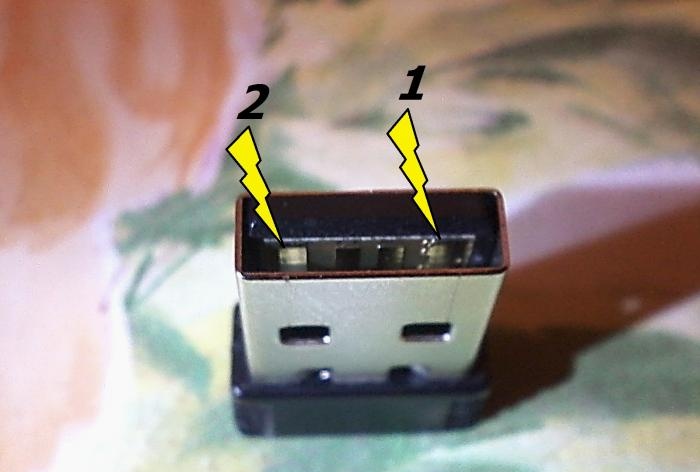
За да проверите USB порта на компютъра, просто свържете работещо устройство, като например клавиатура или устройство с памет, към него. Ако софтуерът реагира след свързване, това означава, че портът работи.
В други случаи, когато повредата не може да бъде отстранена, микросхемата трябва да бъде заменена.
Причини за неуспех.
Тъй като мишката е надеждна част от оборудването, в много случаи щетите ще бъдат незначителни. Това може да се случи поради:
1. Лош контакт между батерията и контролната платка.
2. Повреда на един от електронните компоненти.
3. Повреда на USB порта на компютъра.
Идентифициране на причината за неизправността и методите за нейното отстраняване.
За да започнете да изследвате счупено устройство, трябва да го изключите от захранването, да премахнете модула за безжична комуникация от USB компютъра и да извадите батерията.За да стигнете до контролната платка в повечето модели, достатъчно е да развиете крепежните елементи, разположени под батерията, и да използвате плоска отвертка, за да отделите горната част на корпуса от ключалките.


Визуално или с помощта мултиметър В позицията за проверка на полупроводникови устройства проверете знаците плюс и минус, свързващите проводници и точките за запояване за наличие на оксиди и механични повреди. Вследствие на силни вибрации и механични натоварвания могат да се появят микропукнатини в местата на свързване на елементите с релсите на борда.

За да ги идентифицирате, трябва много внимателно да проверите и разхлабите закрепванията на проводниците и електронните компоненти на платката. При идентифициране на съмнителни или дефектни зони, те трябва да бъдат правилно запоени.
Ако описаните по-горе мерки не възстановят функционалността на устройството, проверете съпротивлението му на захранващите клеми. Трябва да бъде в диапазона 400 - 600 ома. Ако омметърът показва нула, тогава има късо съединение в електронната верига, ако показва единица, има отворена верига. В тези ситуации е необходимо да проверите електронните компоненти. Всички намерени овъглени или подути устройства трябва да бъдат заменени.
За да проверите изправността на фотодиода, свържете сондата от порта “V+” към неговия положителен вход, а сондата от порта “COM” към отрицателния вход. При което мултиметър премина в режим на тестване на диоди. Включете камерата на телефона си и насочете обектива й към фотодиода. На дисплеите ще светне работещ елемент.

Ако след всички горепосочени мерки мишката не работи, проверете изправността на безжичния модул с USB щепсел. Използвайте сондата от порта “COM”, за да докоснете писта 2, а с другата сонда докоснете писта 1. Показанията трябва да бъдат 600 - 800 ома.
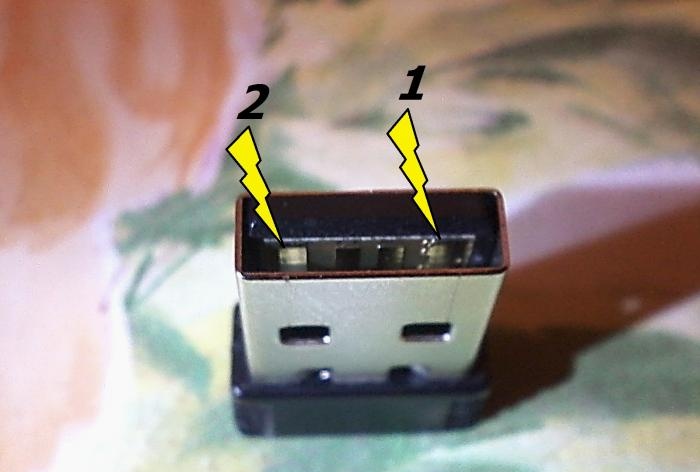
За да проверите USB порта на компютъра, просто свържете работещо устройство, като например клавиатура или устройство с памет, към него. Ако софтуерът реагира след свързване, това означава, че портът работи.
В други случаи, когато повредата не може да бъде отстранена, микросхемата трябва да бъде заменена.
Подобни майсторски класове
Особено интересно
Коментари (7)













